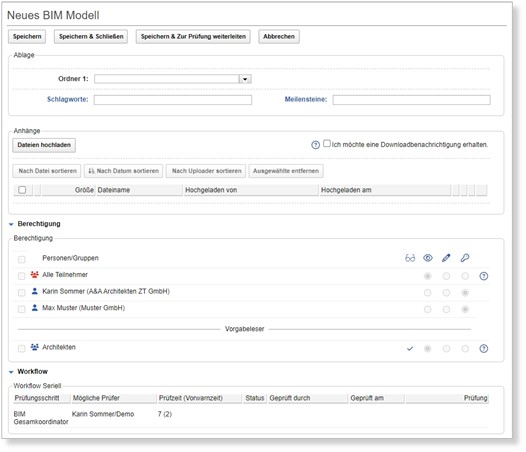Vytvoření nového BIM modelu
Chcete-li nahrát nový BIM model do datového fondu, je nutné vytvořit nový kontejner. Auto-rizační systém určuje, kteří lidé z projektového týmu mohou vytvořit BIM model.
V každé složce lze vytvořit pouze jeden BIM model, proto je nutné pro každý z požadovaných BIM modelů vytvořit samostatnou složku. Oprávnění k vytvoření a přístupu k BIM modelu je definováno společně s archivační složkou a uživatel jej nemůže změnit.
Každý kontejner pojme až 2 GB dat a maximální velikost jednoho BIM modelu může být až 1 GB. V konfiguraci je možné definovat, jaké formáty souborů mohou být do kontejneru nahrány.
Každý kontejner má pracovní postup pro kontrolu a schválení BIM modelu. Toto pracovní postup kontroly musí mít alespoň jeden krok kontroly – obvykle se jedná o BIM Manager, který pak také rozhodne, zda bude BIM model uvolněn k zobrazení.
Chcete-li vytvořit nový kontejner pro nahrání modelů BIM:
- Klikněte na tlačítko "Nový BIM model" na panelu nástrojů zobrazení. Otevře se nový kontejner.
- Rozložte složku pro nový BIM model. Všimněte si, že v každé složce může být uložen pouze jeden BIM model.
- Zadejte příslušná klíčová slova a milníky nebo si nechte zobrazit stávající klíčová slova kliknutím na odkaz "Klíčová slova" a vyberte požadovaná klíčová slova.
- Klikněte na tlačítko "Nahrát soubory" a přetáhněte požadované soubory do dialogového okna. Volitelně můžete v dialogovém okně zvolit ikonu "Vybrat" - V sa-mostatném okně se poté otevře průzkumník pro výběr požadovaných souborů. Chcete-li vybrat více souborů z Průzkumníka, musíte stisknout klávesu "Ctrl".
- Zavřete okno Průzkumníka pomocí tlačítka "Otevřený" a začněte nahrávat všechny vybrané soubory kliknutím na ikonu "Nahrát".
- Pokud chcete nahrát více souborů, opakujte kroky 5 a 6.
- Oprávnění pro osoby a skupiny byla systémem načtena ze složky úložiště a jsou uložena v sekci "Způsobilost" zobrazen. Zadané oprávnění není možné změnit.
- V části "Pracovní postup" se zobrazují zadané kroky kontroly. Zkušební provoz pro BIM modely musí obsahovat alespoň jeden testovací krok.
- Předejte nový model BIM ke kontrole kliknutím na tlačítko "Uložit a předat ke kontrole". Alternativně můžete zadat položky pomocí "Uložit a zavřít" pokud nádoba ještě nebyla zcela naplněna.